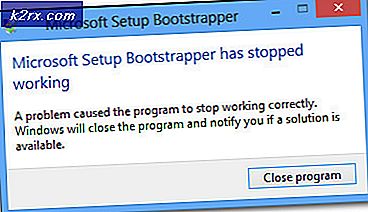Vad betyder meddelandet ”Den här sidan vill installera en Service Handler” och hur man aktiverar det?
Människor som använder Google Chrome för webbsurfning har rapporterat att de observerade en diamantformad knapp bredvid bokmärkesstjärnan som visas när de besöker vissa webbplatser. När muspekaren hålls över knappen, visar den “Den här sidan vill installera en Service Handler”Meddelande.
Vad betyder meddelandet?
Du måste ha märkt att vissa länkar är helt isolerade till några webbplatser och att dessa webbplatser också har applikationer som kan användas för att öppna samma länkar. Detta innebär att samma länk kan öppnas i både applikationen och i webbläsaren. Chrome låter dig konfigurera inställningarna för öppna tillhörande Ansökan när länken klickas på.
Länkarna som kan användas för att öppna en specifik applikation kallas protokoll och applikationen som ska användas kallas en ”Hanterare“. Därför indikerar meddelandet att konfigurera applikationen så att den körs som “Handler” när du klickar på länken. Genom att göra det, istället för att öppna länken i webbläsaren, öppnas den automatiskt i applikationen.
Ett exempel på denna process kan observeras om “Malito”Länkar är vana vid öppna e-postprogrammet installerat på datorn eller om länken "Webcal" används för att lägga till en händelse i kalendern. När du klickar på diamantknappen ger den dig tre uppsättningar alternativ; "Använd (applikationsnamn)", "Ignorera" och "Nej". Dessa alternativ kan konfigureras beroende på dina krav.
Hur aktiverar du alternativet?
I vissa fall är webbplatser inaktiverade från att bli hanterare för vissa länkar. I detta steg kommer vi därför att ange metoden för att göra det möjligt för webbplatser att be om att bli webbplatshanterare. För det:
- Öppna Krom och klicka på “Tre Prickar”I det övre högra hörnet.
- Klicka på "inställningar”Och välj“Avancerad inställningar" på botten.
- Klicka på “Webbplatsinställningar“.
- Bläddra ner och välj “Hanterare”Alternativ.
- Klicka på växla att sätta på den.
Nu har hanterarna aktiverats och efter att ha klickat på en länk som kan hanteras av en applikation på datorn kommer diamantknappen att visas i det övre högra hörnet i slutet av adressfältet. Klicka på den och välj alternativet "Använd" för att konfigurera en förare.